“我希望能够将 iPad 作为Windows中的本地驱动器安装,这样我就可以将工作文档转储并同步到我的 iPad(大约 20GB)中。我尝试了 WIFI WEBDAV,但它太慢了,而且像 iphonebrowser 这样的应用程序仅限于他们自己的界面(我无法安装)。我到处搜索/谷歌搜索,但没有找到任何线索,非常感谢您的帮助。”
不容错过: 如何将数据传输到 iPhone、iPad 和 iPod
好吧,当然,我们从苹果的 iPad、iPhone 和 iPod 等产品中受益。它给我们的娱乐生活带来了极大的乐趣,也为我们的工作和交流提供了便利。然而,与基于 Adroid 的平板电脑或手机等移动设备不同,我们无法让Windows或Mac计算机为 iPad、iPhone 或 iPod 分配驱动器号。当我们将 iPhone 或 iPad 连接到Mac或 PC 时,如果您想传输视频和照片,则需要在计算机上安装 iTunes 和 iPhoto 等第三方程序。那就显得非常麻烦了!如果我们可以像 USB 驱动器一样将 iPad、iPhone 和 iPod 安装在Windows或Mac电脑上,那么事情是否可以变得简单呢?
答案是肯定的!您需要的是像Coolmuster Free iPad iPhone iPod Disk Mode 这样的三合一免费软件,它可以在您将iOS设备,从而解决安装问题。一旦iPad、iPhone或iPod的USB连接成功,您设备中包含的所有文件和文件夹将被检测到并显示在程序主窗口中。您可以选择将这些文件和文件夹从设备复制到计算机,以及将文件从计算机传输到设备。您甚至可以创建新的文件/文件夹、删除无用的文件/文件夹以及重命名现有的文件/文件夹。值得庆幸的是,该程序是免费的,并且不需要越狱的设备。
Coolmuster免费 iPad iPhone iPod 磁盘模式确实是一款免费且易于使用的应用程序。它适用于所有现有的iOS设备,包括 iPhone 14/13/12/11/X/8 Plus/8/7/6、iPad Pro/Air/4/mini/2、iPod touch 8/7/6/5/ 4/3/2。从下面的按钮下载免费软件并将其安装到您的计算机上进行尝试。我们以Windows版本为例,如果您使用的是Mac ,您可以选择下载Mac版本并按照指南进行操作。
提示:如果您想将数据从iPad/iPhone/iPod传输到电脑,您可以按照将音乐从iPhone传输到PC一文的教程来达到您的目标。
步骤 1. 将设备连接到计算机
在您的计算机上下载并安装了 iPad iPhone iPod Disk Mode 免费软件后,启动它并将您的 iDevice(以下我们以 iPad 为例)连接到您的计算机。启用连接后,iPad 中的所有文件和文件夹都会显示在主界面中,并在不同目录中清晰排序。
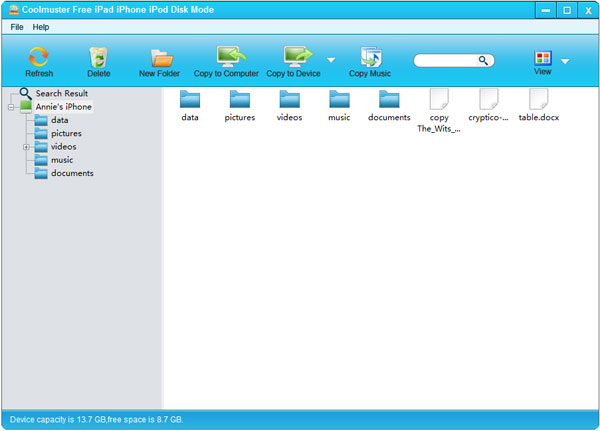
步骤 2. 在 iPad/iPhone/iPod 磁盘模式下管理文件
所有包含的文件和文件夹都显示在主界面中,您可以通过两种不同的视图选项查看它们:列表视图和图标视图。所有启用的选项都显示在顶部菜单中,例如删除、创建新文件夹、复制到计算机、复制到设备、复制音乐等。这意味着您可以传输视频、音乐、照片、文档等文件。轻松地在计算机和 iDevice 之间进行连接,甚至您可以无任何限制地添加/删除/重命名文件和文件夹。
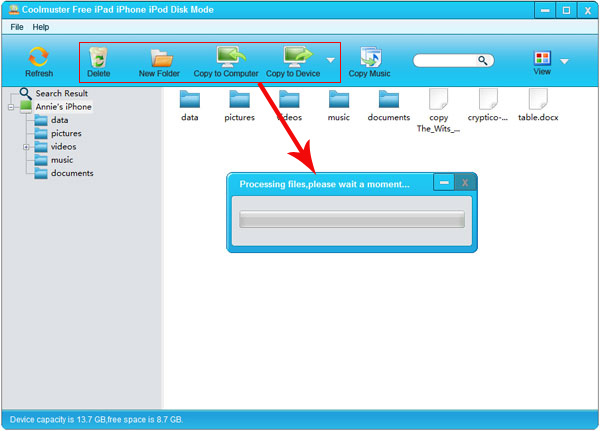
借助Coolmuster免费 iPad iPhone iPod 磁盘模式,您可以在 iPad、iPhone 或 iPod 上做任何您想做的事情。您的 iDevice 只是安装为本地 USB 磁盘驱动器,您可以管理文件和文件夹,而无需再下载 iTunes 或 iPhoto。听起来不错?快来下载免费软件,将 iPad/iPhone/iPod 用作硬盘吧!
相关文章: